vivo设置浮窗怎么设置方法
是vivo手机设置浮窗的详细方法及相关说明:
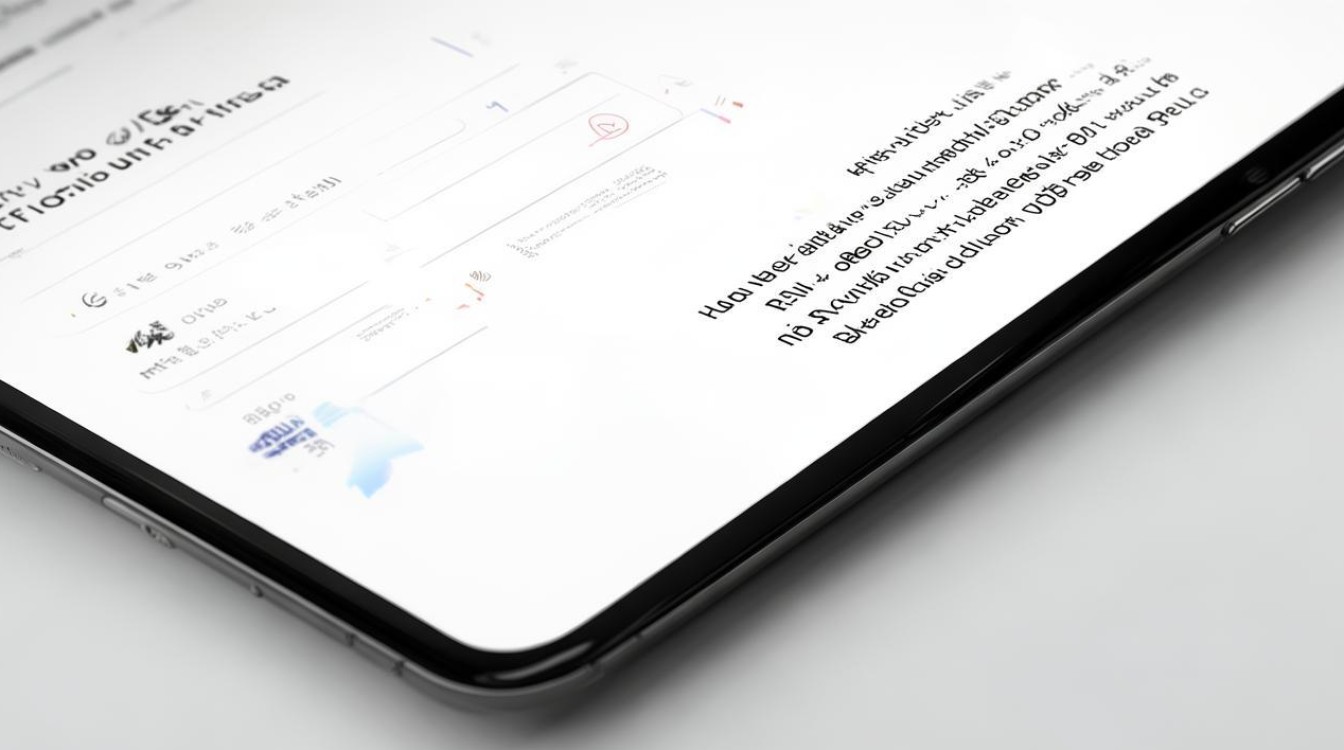
| 步骤序号 | 操作路径 | 具体描述 | 注意事项/补充信息 |
|---|---|---|---|
| 1 | 打开「设置」应用(齿轮图标) | 这是所有配置的基础入口,无论何种机型均需由此开始,不同系统版本中该入口位置固定在主屏幕或应用列表内。 | 确保系统已更新至最新版本以避免菜单差异;部分机型可能在下拉通知栏提供快捷跳转方式。 |
| 2 | 进入「应用与权限」或「安全与隐私」→「权限管理」 | 根据手机型号选择对应选项(如Y77直接显示“应用与权限”,S10 Pro则需先点选“安全与隐私”),此环节核心目标是定位到权限控制模块。 | 若找不到相关选项,可尝试在设置顶部搜索框输入关键词“悬浮窗”进行精准检索。 |
| 3 | 查找并点击「悬浮窗」权限分类 | 在权限列表中找到允许应用以小窗口形式运行的开关项(可能标注为“显示悬浮窗”),此处会列出所有支持该功能的应用程序清单。 | 并非所有应用都兼容此特性,灰色不可用的开关代表当前软件未适配该功能。 |
| 4 | 为目标应用开启悬浮窗权限 | 滑动右侧按钮激活所需程序的悬浮窗支持,例如社交类APP开启后可实现视频通话时同步处理其他任务,完成授权后返回桌面即可测试效果。 | 部分系统版本需二次确认弹窗提示,建议仔细阅读提示内容后再同意授权。 |
| 5 | 备选方案:通过i管家设置 | 启动预装的「i管家」→「软件管理」→「悬浮窗管理」,同样能集中管控各应用的悬浮权限状态,这种方式更适合批量调整多个程序的配置。 | i管家还提供智能推荐功能,可根据使用习惯自动优化悬浮窗布局优先级。 |
| 6 | 验证生效情况 | 打开已授权的应用(如浏览器、聊天工具),尝试长按链接/图片或拖拽内容至屏幕边缘触发悬浮效果,成功时会出现可自由移动缩放的小窗口。 | 若未正常显示,请检查是否误触了省电模式限制后台活动的设置,或重启设备重试。 |
| 7 | 高级交互调节(可选) | 部分机型支持进一步自定义悬浮球样式、透明度及响应动作,路径通常为「设置」→「显示」→「悬浮球」,在此可修改手势操作逻辑与外观参数。 | 此功能与普通悬浮窗相互独立,主要用于全局快捷操作而非单一应用内的多任务处理。 |
| 8 | 第三方工具扩展(进阶玩法) | 对于追求个性化的用户,可安装Xposed框架模块或专用工具实现动态特效、分屏组合等增强型悬浮方案,但需注意非官方渠道插件可能存在兼容性风险。 | 建议优先使用系统原生功能确保稳定性,第三方方案仅推荐给技术爱好者尝试。 |
常见问题解答FAQs
Q1:为什么开启了悬浮窗权限但某些应用仍然无法正常使用?
A:可能有两种情况导致此现象:①该应用本身未开发对悬浮窗的支持(尤其是老旧版本);②安卓系统的后台进程限制策略阻止了持续运行,解决方法包括更新应用至最新版,或在「设置」→「电池」中将相关APP加入白名单解除休眠限制。
Q2:如何关闭不需要的悬浮窗通知?
A:进入「设置」→「应用与权限」→「权限管理」,找到对应应用并关闭其悬浮窗开关即可立即停用,如果希望保留权限但减少干扰,可在应用内部的快捷设置中禁用消息提醒功能。
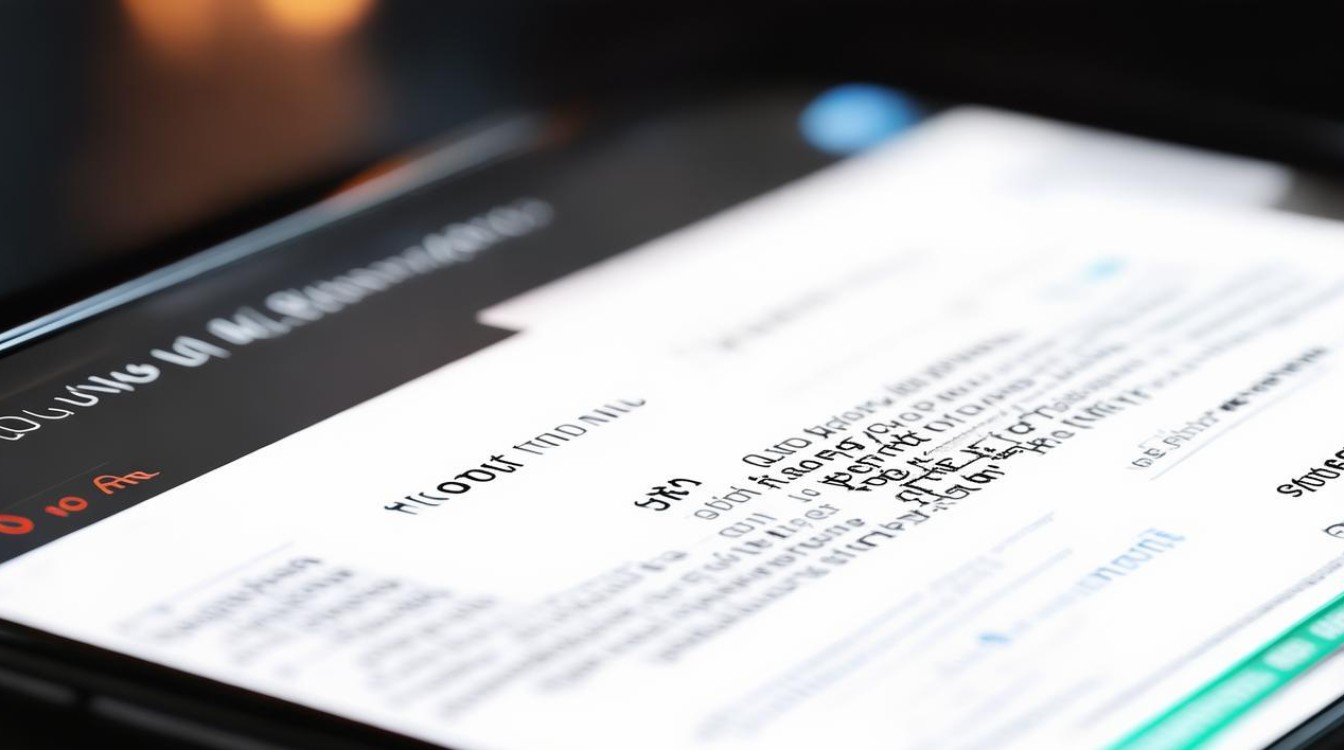
通过以上步骤,用户可以灵活运用vivo的悬浮窗功能实现高效多任务处理,实际操作中建议根据个人习惯调整悬浮窗口的大小和位置,同时注意平衡性能消耗与使用便利性的关系
版权声明:本文由环云手机汇 - 聚焦全球新机与行业动态!发布,如需转载请注明出处。


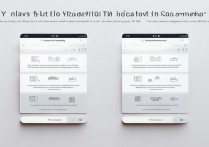









 冀ICP备2021017634号-5
冀ICP备2021017634号-5
 冀公网安备13062802000102号
冀公网安备13062802000102号